اختفت جهات الاتصال على iPhone XS / XS Max / XR ، وكيفية الاستعادة
جهات الاتصال هي جزء مهم من شخصيتكوالبيانات الاحترافية لأنها تساعدك على التواصل مع الأشخاص المهمين لك. إذا فقدت جهات اتصال على iPhone ، لا يمكنك الوصول إلى جهات الاتصال هذه إلا إذا كان لديك بيانات مخزنة في مكان آخر. اختفت جهات اتصال iPhone مشكلة كبيرة وحتى مستخدمي أحدث طرازات iPhone التي تشمل iPhone XS / XS Max / XR مواجهة هذه القضية.
لحسن الحظ ، هناك بعض الطرق لاستخدامالتي يمكنك استعادة جهات الاتصال المفقودة على iPhone XS أو أي نموذج آخر لهذه المسألة. على الرغم من أن بعض هذه الطرق أساسية جدًا ، إلا أن البعض الآخر متقدم بعض الشيء ، ولكنها كلها تساعدك على استعادة جهات الاتصال المحذوفة. دعنا نتحقق من الطرق المتاحة لاستعادة جهات اتصال iPhone المحذوفة:
- الجزء 1. إصلاحات بسيطة للحصول على اختفى فون اتصالات العودة
- الجزء 2. كيف فقدت استعادة جهات الاتصال على iPhone XS / XS ماكس / XR
الجزء 1. إصلاحات بسيطة للحصول على اختفى فون اتصالات العودة
هذه هي الطرق الأساسية التي يمكنك القيام بهاتقدم بطلب لإعادة جهات الاتصال المختفية على iPhone XS Max أو أي متغير آخر لهذه المسألة. هذه لا تتطلب منك تثبيت أي تطبيق على جهازك ويمكن القيام به باستخدام الخيارات الافتراضية على الجهاز.
إصلاح 1. قوة إعادة تشغيل اي فون الخاص بك
أول شيء تريد القيام به عندما تجدجهات الاتصال الخاصة بك في عداد المفقودين هو قوة إعادة تشغيل iPhone الخاص بك. في بعض الأحيان قد لا يتم تحميل جهات الاتصال بشكل صحيح وبالتالي لن ترى أي شيء في قائمة جهات الاتصال على جهازك. يؤدي إعادة تشغيل جهاز iPhone إلى حل المشكلة نيابة عنك.
اضغط وحرر زر "رفع الصوت" بسرعة. تفعل الشيء نفسه مع زر "خفض مستوى الصوت". اضغط زر الطاقة حتى لا يظهر شعار Apple على الشاشة.

إصلاح 2. تسجيل الخروج من iCloud وتسجيل الدخول مرة أخرى
قد يكون أن iCloud لم تتم مزامنتكجهات الاتصال بشكل صحيح عند تسجيل الدخول إلى حساب iCloud الخاص بك من iPhone الخاص بك. لحل هذه المشكلة ، ما يمكنك القيام به هو تسجيل الخروج من حساب iCloud وإعادة تسجيل الدخول على جهازك.

على جهاز iPhone XR أو أي طراز آخر لذلكيهم ، افتح تطبيق الإعدادات واضغط على اسمك. ثم ، انقر فوق الخيار الذي يقول تسجيل الخروج وسيتم تسجيل خروجك من حساب iCloud الخاص بك. ثم ، تسجيل الدخول مرة أخرى باستخدام بيانات اعتماد تسجيل الدخول الخاصة بك.
إصلاح 3. قم بتشغيل وإيقاف جهات الاتصال في iCloud
في بعض الأحيان يؤدي تبديل خيار جهات الاتصال في إعدادات iCloud إلى الحيله ويعيد جميع جهات الاتصال المختفية إلى جهازك. من السهل القيام بذلك ويوضح التالي كيفية القيام بذلك.

على جهاز iPhone الخاص بك ، افتح تطبيق الإعدادات وانقر علىاسمك. انقر فوق الخيار الذي يقول iCloud وقم بتحويل مفتاح "جهات الاتصال" إلى "وضع إيقاف التشغيل". انتظر لمدة نصف دقيقة تقريبًا ، ثم أعد التبديل إلى وضع التشغيل.
إصلاح 4. اختر الكل على جهاز iPhone من إعدادات مجموعات جهات الاتصال
إذا وجدت فقط بعض جهات الاتصال الخاصة بك iPhoneمفقودة وليس كلها ، قد يكون تطبيق "جهات الاتصال" مغلقًا عن جهات الاتصال التي لم تظهر في القائمة. يتيح لك التطبيق تحديد جهات الاتصال التي ترغب في رؤيتها وربما لم يتم تمكين الخيار الذي يعرض جميع جهات الاتصال. يوضح التالي كيفية إصلاح الخيار وتمكين جميع جهات الاتصال.

افتح تطبيق جهات الاتصال على جهاز iPhone الخاص بك وانقر علىمجموعات في الزاوية العلوية اليسرى. حدد كل iPhone على الشاشة التالية ، وسيتم عرض جميع جهات الاتصال التي قمت بحفظها على iPhone في قائمة جهات الاتصال.
الجزء 2. كيف فقدت استعادة جهات الاتصال على iPhone XS / XS ماكس / XR
إذا كانت الأساليب المذكورة أعلاه لم تساعدك على إحضارجهات الاتصال المختفية مرة أخرى على جهازك ، يبدو أنك قمت بحذف جهات الاتصال ولا توجد طريقة يمكنك من خلالها إعادتها - إلا إذا كنت تستخدم تطبيقًا تابعًا لجهة خارجية للقيام بذلك.
تعرف على Tenorshare UltData ، وهو برنامج يسمح بذلكيمكنك استرداد العديد من أنواع البيانات بما في ذلك جهات الاتصال على أجهزة iOS. مع هذا البرنامج ، يمكنك استرداد جهات الاتصال المفقودة والعديد من تنسيقات الملفات الأخرى على جهاز iPhone الخاص بك دون الكثير من المتاعب. ما عليك سوى النقر على بعض الخيارات وسيعود المحتوى المفقود إلى جهازك.
الطريقة الأولى: استرداد جهات الاتصال المفقودة على iPhone دون النسخ الاحتياطي
إذا لم يكن لديك حق الوصول إلى نسخة احتياطية من جهاز iPhone الخاص بك ، يمكنك استخدام هذه الطريقة لاستعادة جهات الاتصال الخاصة بك لأن هذا لا يتطلب منك تحميل نسخة احتياطية.
الخطوة 1: قم بتوصيل iPhone بجهاز الكمبيوتر الخاص بك وتشغيل البرنامج. انقر فوق استرداد من جهاز iOS في البرنامج. اختر جهات الاتصال على الشاشة التالية وانقر فوق "بدء المسح الضوئي".

الخطوة 2: معاينة جهات الاتصال الخاصة بك ، انقر فوق جهات الاتصال التي تريد استعادتها ، واضغط على Recover. ستتم استعادة جهات الاتصال المحددة على جهاز iPhone XS Max أو أي جهاز آخر قد تستخدمه.

الطريقة 2. انتقائي استعادة جهات الاتصال على iPhone من النسخ الاحتياطي iTunes
في حالة توفر نسخة احتياطية من iTunes ، يمكنك استخراج جهات الاتصال الخاصة بك منها واستعادتها على جهازك. ما يلي يوضح كيفية القيام بذلك.
الخطوة 1: قم بتشغيل البرنامج على جهاز الكمبيوتر الخاص بك وانقر فوق "استرداد" من ملف النسخ الاحتياطي لـ iTunes. اختر نسخة احتياطية وانقر فوق "بدء المسح الضوئي".

الخطوة 2: حدد جهات الاتصال التي تريد استردادها وانقر فوق "استرداد". سيتم استرداد جهات الاتصال المحددة من ملف النسخ الاحتياطي الخاص بك في iTunes.

الطريقة الثالثة: استرداد جهات اتصال iPhone المفقودة من iCloud Backup دون إعادة تعيين
إذا كان لديك جهات الاتصال الخاصة بك المخزنة في ملف النسخ الاحتياطي iCloud ، يمكنك استخراج جهات الاتصال الخاصة بك من دون الحاجة إلى استعادة اي فون الخاص بك. أدناه يوضح كيفية القيام بذلك.
الخطوة 1: افتح البرنامج وانقر فوق Recover from iCloud Backup File. تسجيل الدخول إلى حسابك على iCloud.
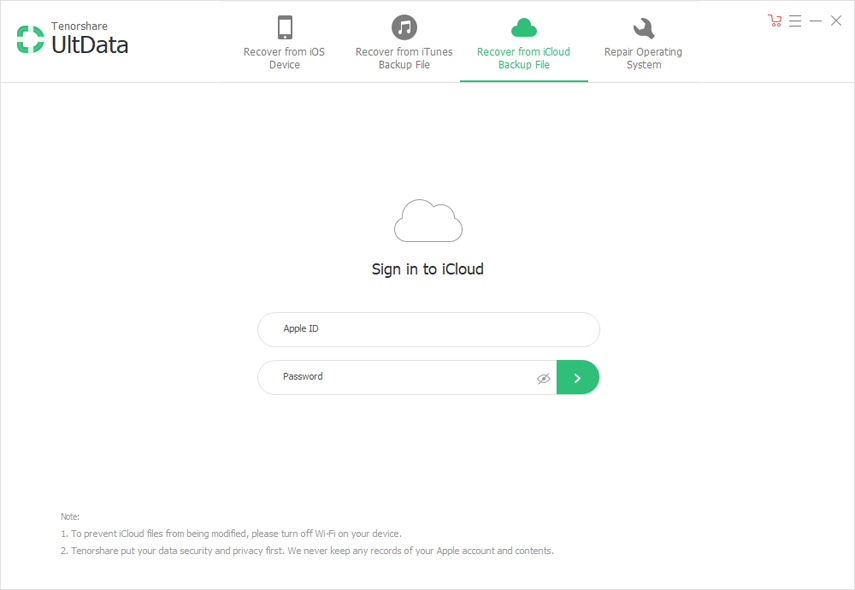
الخطوة 2: حدد نسخة احتياطية iCloud وانقر على التالي.
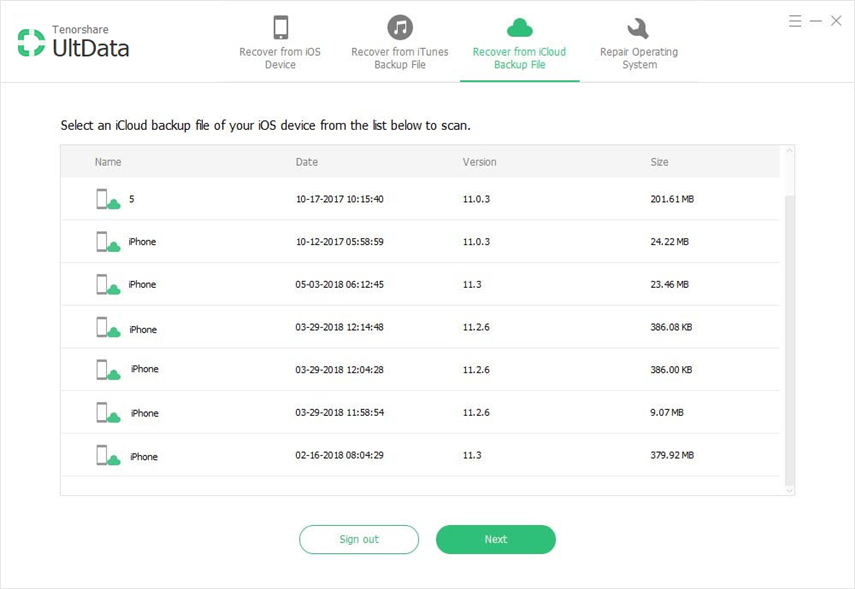
الخطوة 3: ضع علامة على جهات الاتصال على الشاشة التالية وانقر على "التالي".
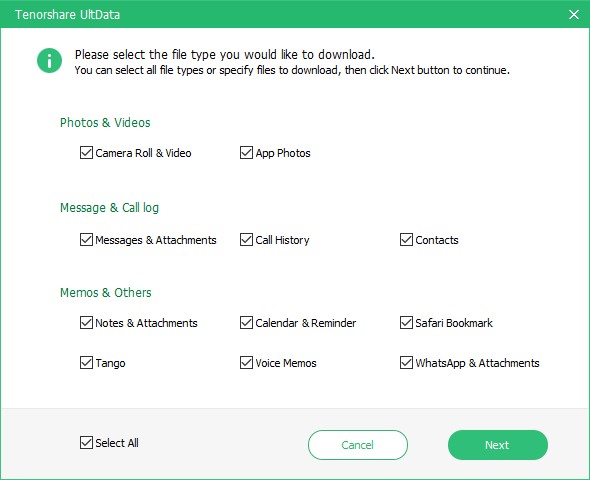
الخطوة 4: قم بمعاينة جهات الاتصال الخاصة بك ، واختر جهات الاتصال التي تريد استردادها ، ثم اضغط على "استرداد". سيتم استخراج جهات الاتصال المحددة وتنزيلها من ملف النسخ الاحتياطي على iCloud.

استنتاج
يمكن أن يكون هناك عدة أسباب لماذا فقدتجهات الاتصال على iPhone ولكن الأساليب التي قدمناها أعلاه يجب أن تساعدك على إعادة جهات الاتصال المفقودة إلى أجهزة iOS الخاصة بك. إذا كنت لا تريد متاعب إعادة تعيين الجهاز ، فإن UltData هو ما يجب أن تستخدمه.









